Главная » 2014 » Апрель » 12 » Установка Windows 7 на компьютер или ноутбук
07:27 Установка Windows 7 на компьютер или ноутбук | |
В данной статье речь пойдет о том, как установить операционную систему Windows 7 с диска к себе на компьютер или ноутбук. Все что понадобиться для установки это диск с windows 7 , компьютер и немного времени 1. Зайдите в биос и выберите чтобы загрузка операционной системы начиналась с CD/DVD (или флешки если устанавливаете с нее).
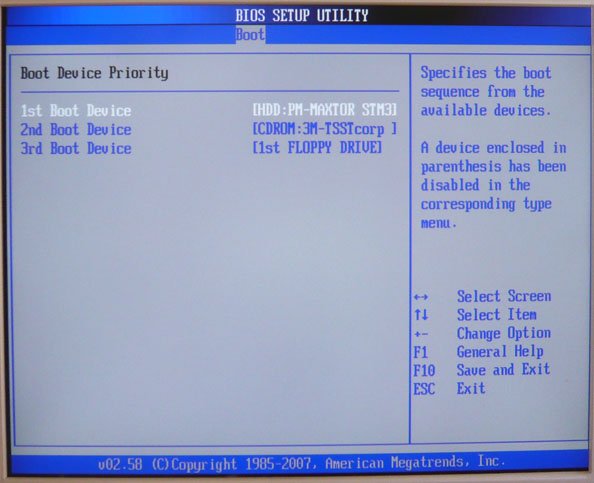 2. Вставьте диск с Windows. При загрузке у вас появиться надпись «Press any key for load from CD...» Нажмите любую клавишу в течении 10 секунд для загрузки с диска. После нажатия клавиша произойдет загрузка с диска.
 3. В данном окне необходимо выбрать язык который вам нужен и нажать далее.
 4. Нажмите кнопку «Установить»
 5. Здесь вам предлагают ознакомиться с условиями лицензии, принять их и нажать далее.
 6. При загрузке с DVD обновление системы невозможно, потому выбирайте пункт «Полная установка»
 7. Далее необходимо выбрать раздел для установки. В данном примере в разделе 1 установлена windows xp. Поэтому мы выбираем раздел 2. Если вы устанавливаете на чистый жесткий диск то у вас будет один раздел и если вы захотите его разделить надо будет зайти в настройки диска.
 8. После того как выбрали раздел у вас начнется установка windows. Ждем завершение установки, по окончанию которого будет произведена перезагрузка. Вам так же как и вначале будет показана надпись «Press any key for load from CD...», но на этот раз ничего жать не надо, просто ждем обычной загрузки windows.
 9. Далее появиться окно, в котором вам предложат создать учетную запись, для этого введите имя пользователя и компьютера (имя которое вы выбрали для компьютера будет отображаться в локальных сетях Windows)
 10. Теперь вам необходимо вести пароль для вашей учетной записи, но его вводить не обязательно, делайте по своему усмотрению.
 11. Далее необходимо ввести лицензионный ключ продукта Windows 7. Вводить ключ необязательно сразу, это можно будет сделать позднее в течении первых 30 дней с момента установки. Вы можете снять галочку «Автоматически активировать Windows» для того, чтобы система не активировалась сразу же при первом подключении к сети Интернет.
 12. После необходимо выбрать параметры защиты. Если вы не уверены что выбрать - выбирайте использовать рекомендуемые параметры.
 13. В этом меню настраиваем дату и время.
 14. Поздравляю установка Windows 7 успешно завершена.
| |
|
| |
| Всего комментариев: 0 | |